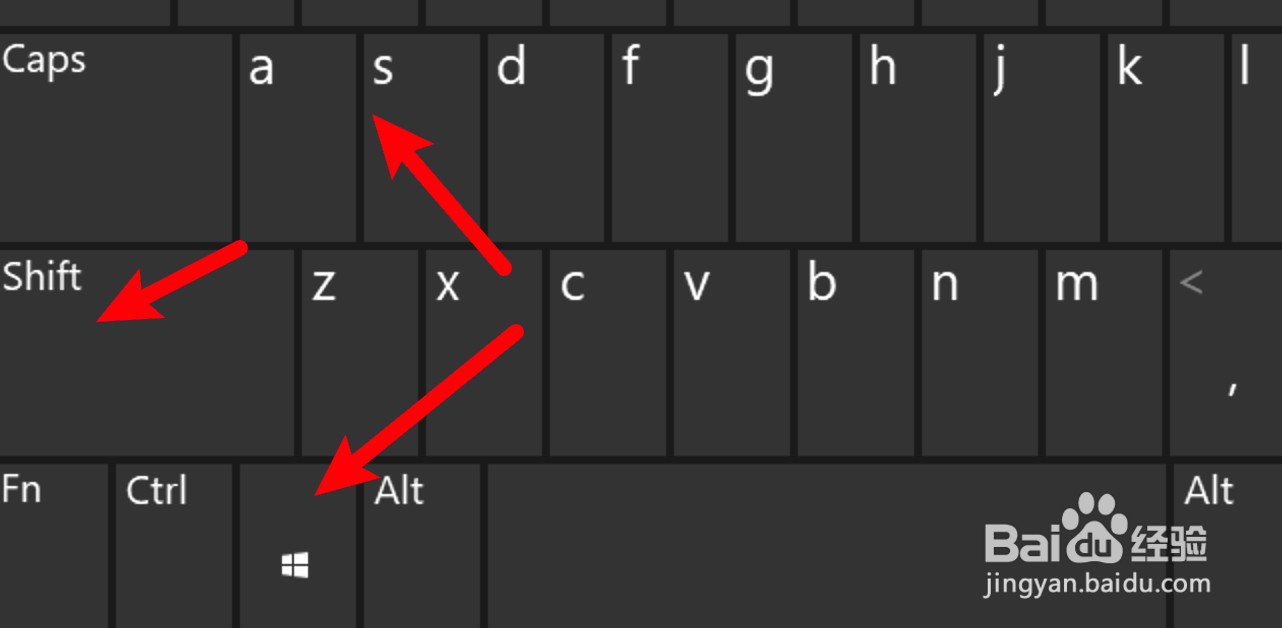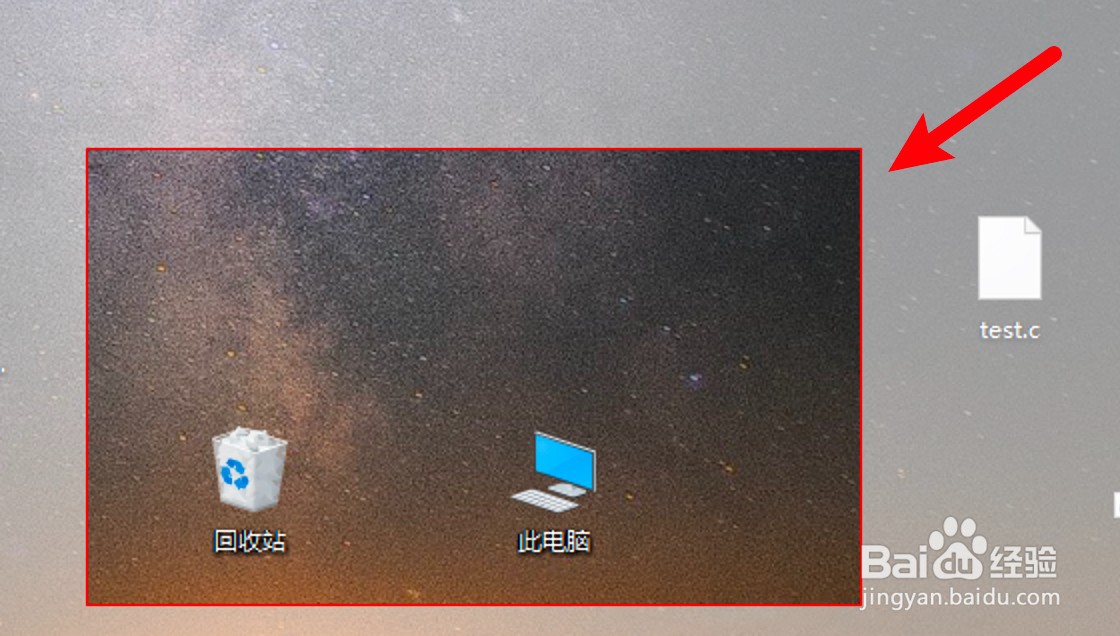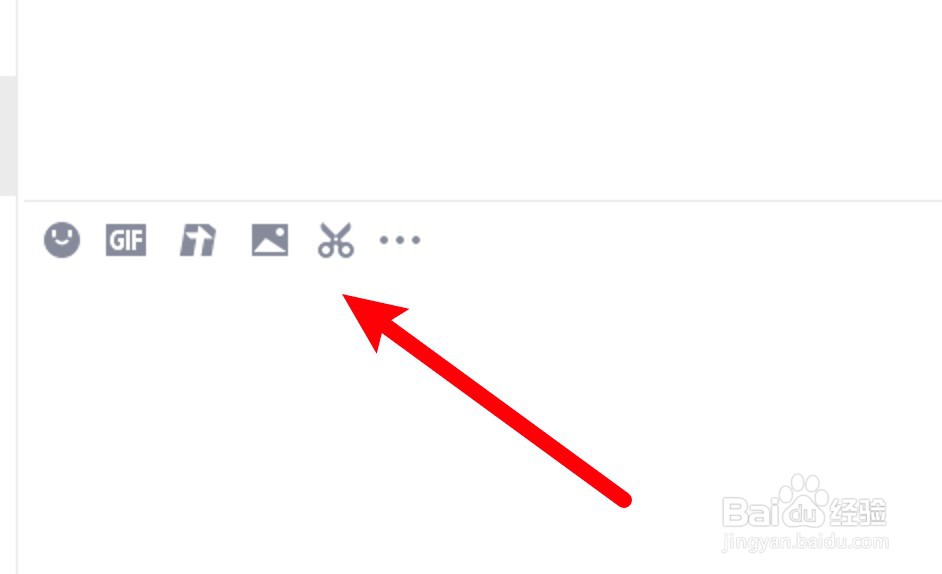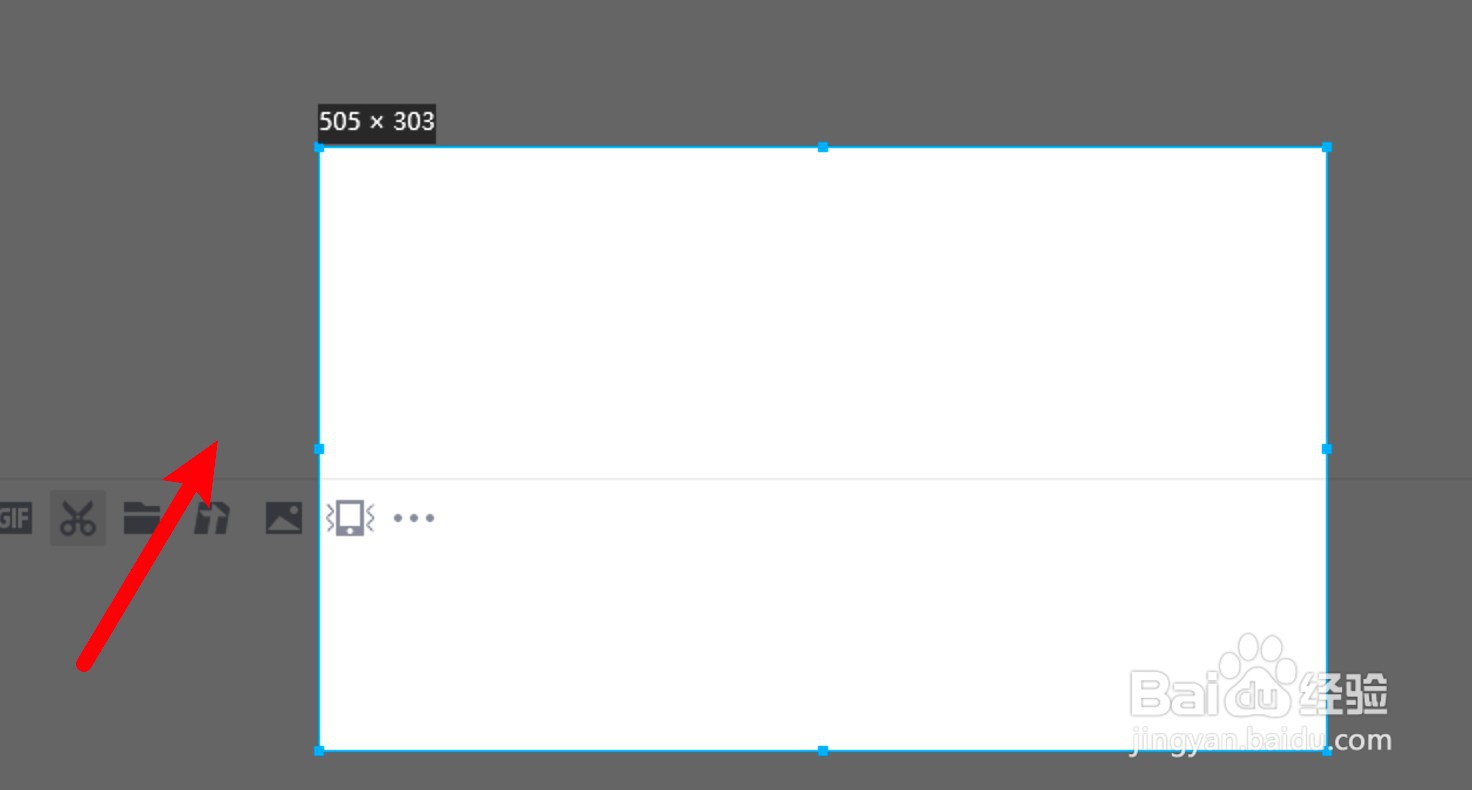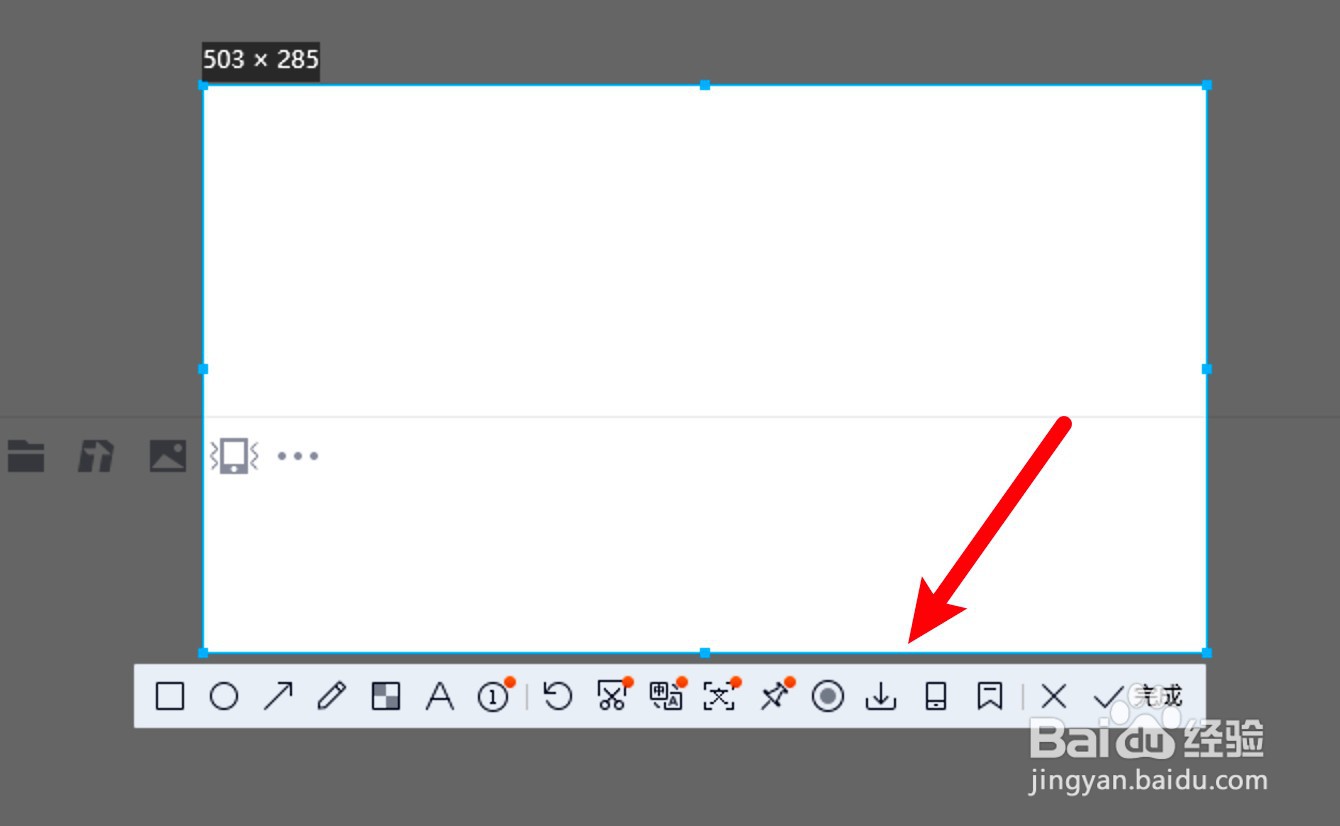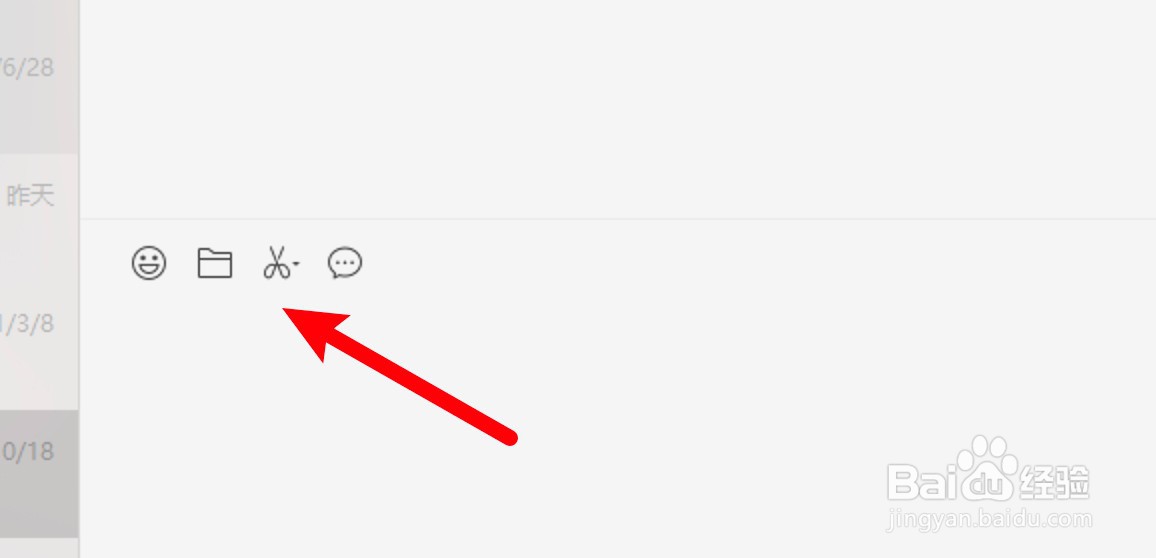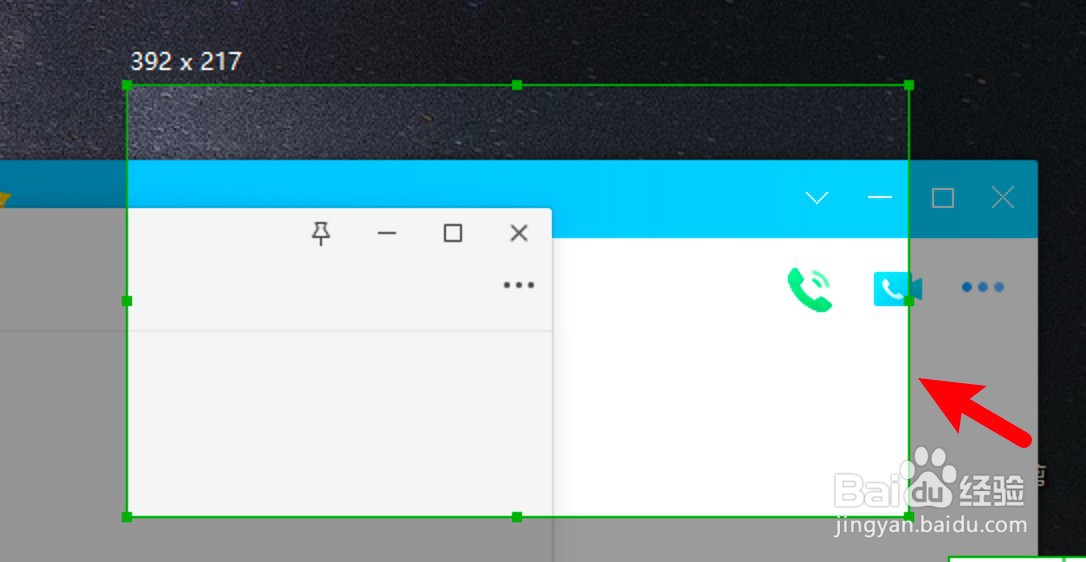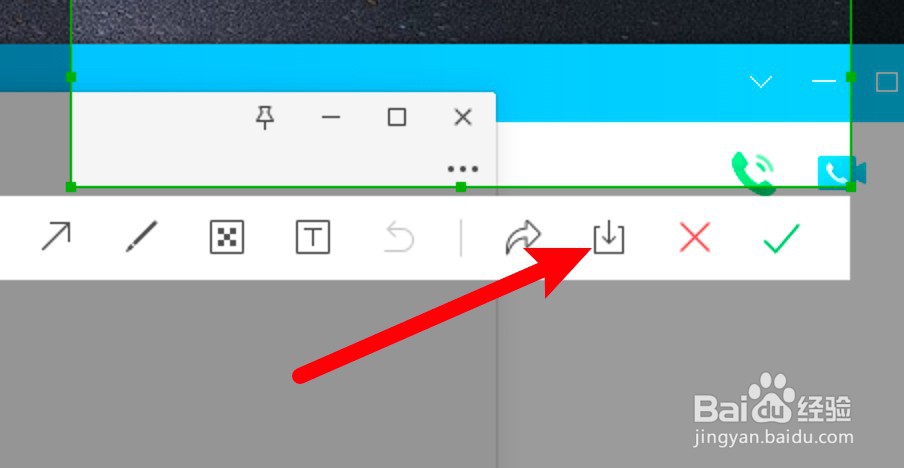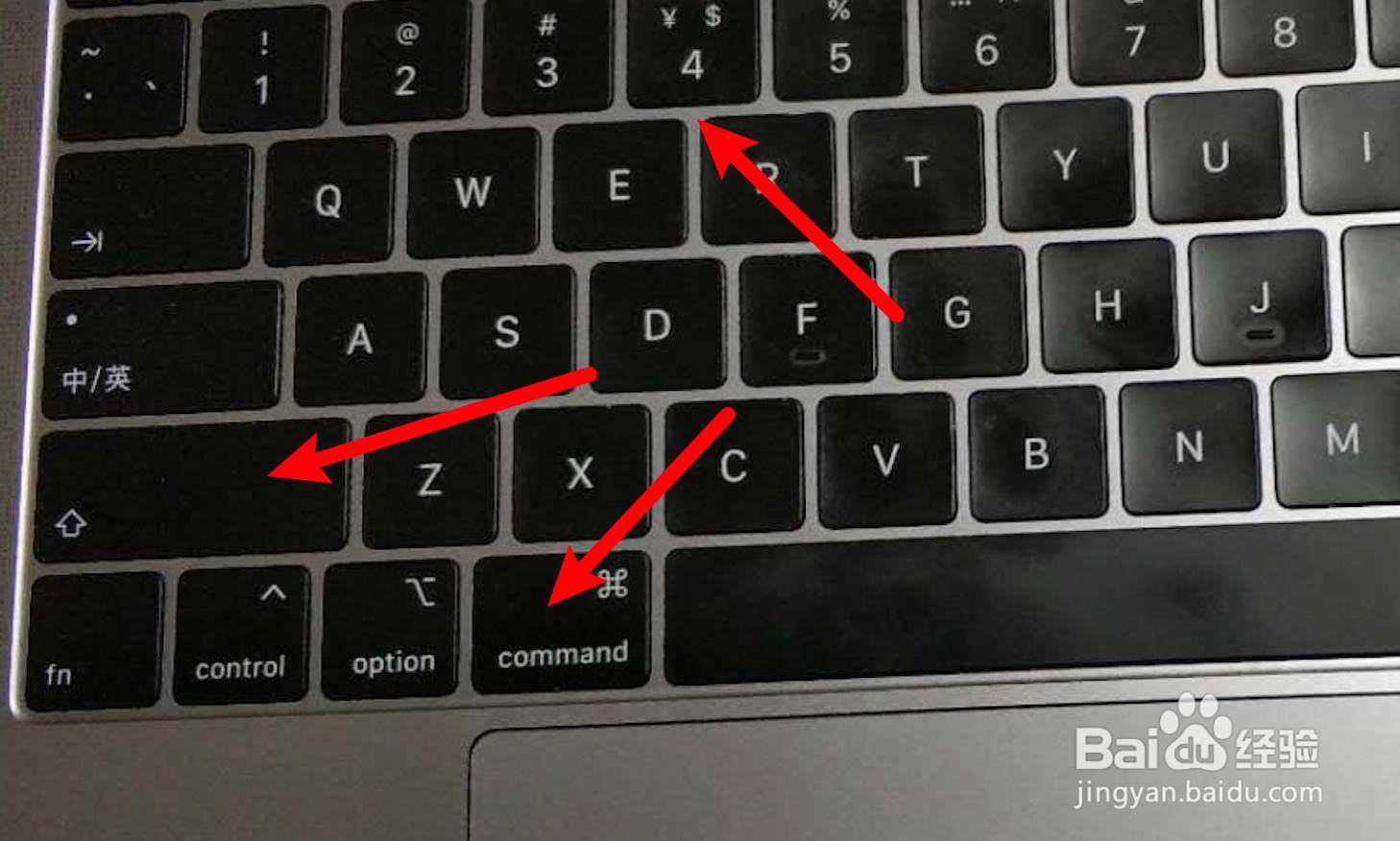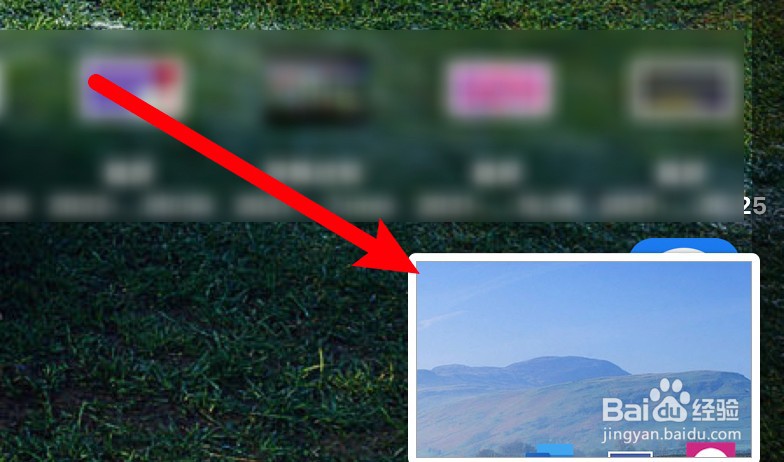在电脑上怎么任意截图
本答案介绍windows系蕙蝤叼翕统电脑通过系统功能和QQ,微信软件任意截图,以及Mac电脑通过系统功能任意截图的方法,使用win10系统来演示操作,以下是windows系统电脑通过系统功能截图的具体操作步骤:
工具/原料
华硕天选 FA506IV && MacBook Pro
Windows 10 && macOS Monterey
画图 1709 && QQ9.5.6 && 微信 3.7.0
windows系统电脑系统功能处理
1、按下快捷键按下键盘上的快捷键win+shift+s。
2、选择截图区域出现选框,选择截图区域。
3、在画图粘贴保存打开画图,粘贴并保存即可。
windows系统电脑通过QQ处理
1、点击截图图标打开QQ会话窗口,点击截图图标。
2、选择区域选择要截取的区域。
3、点击保存图标截取完成,点击保存图标即可。
windows系统电脑通过微信处理
1、点击剪刀截图图标打开微信会话窗口,点击剪刀截图图标。
2、选择截图区域使用鼠标选择截图区域。
3、点击保存图标截取完成,点击工具栏上的保存图标。
mac电脑通过系统功能处理
1、按下组合键按下键盘上的command+上箭头+4的组合键。
2、选择区域出现选框,滑动选择区域。
3、在桌面找到截图完成截取,截图自动保存在桌面。
声明:本网站引用、摘录或转载内容仅供网站访问者交流或参考,不代表本站立场,如存在版权或非法内容,请联系站长删除,联系邮箱:site.kefu@qq.com。